如何在Adobe Premiere Pro软件的时间轴面板中设置显示视频关键帧
我们在使用Adobe Premiere Pro CC 2018软件的时候,想要在时间轴面板显示视频关键帧,该怎么操作呢?今天就跟大家介绍一下如何在Adobe Premiere Pro软件的时间轴面板中设置显示视频关键帧的具体操作步骤。
1. 首先打开电脑上的Adobe Premiere Pro CC 2018软件,在弹出的窗口中,依次点击"屏幕分辨率---确定"按钮。
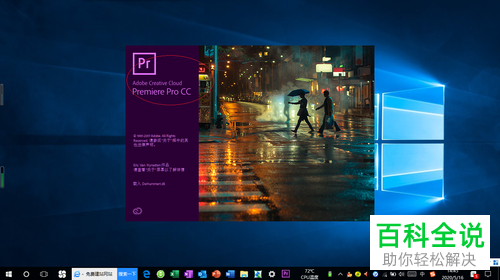

2. 接下来,在打开的窗口中,点击左侧的"新建项目..."按钮。

3. 弹出"新建项目"的窗口,根据自己的需要设置相关参数后,点击"确定"按钮。

4.
进入主面板后,将视频导入软件中,将右侧的"时间轴面板"选中。

5. 点击上方的"时间轴显示设置"选项,在打开的菜单中,选择"显示视频关键帧"选项,勾选上。

6. 这样,我们就给时间轴面板设置好了显示视频关键帧的操作。

以上就是如何在Adobe Premiere Pro软件的时间轴面板中设置显示视频关键帧的具体操作步骤。
赞 (0)

